第一步:准备工具
一台可用的电脑
一个8GB或更大的U盘
系统镜像文件(可从官网或其他可靠来源下载)
Rufus或其他U盘启动盘制作软件

第二步:制作U盘启动盘
插入U盘并打开Rufus软件。
选择您的U盘设备。
选择系统镜像文件并确认文件系统格式为FAT32。
根据需要选择UEFI或BIOS启动模式。
点击“开始”制作U盘启动盘。注意,此过程将清除U盘上的所有数据,请先备份。

第三步:设置电脑启动顺序
重新启动电脑并进入BIOS设置(通常通过按DEL、F2、F12等键)。
在BIOS中找到Boot选项卡。
设置U盘为第一启动项以确保电脑从U盘启动。
保存设置并退出BIOS。
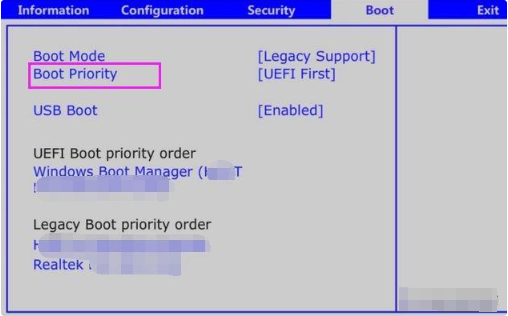
第四步:从U盘启动并安装系统
将制作好的U盘插入电脑并重启。
电脑将从U盘启动,进入系统安装向导。
按照屏幕上的指示完成系统安装。通常,安装过程需要15至30分钟。
安装完成后,电脑将自动重启。此时,请拔出U盘,让电脑从硬盘启动进入新系统。





